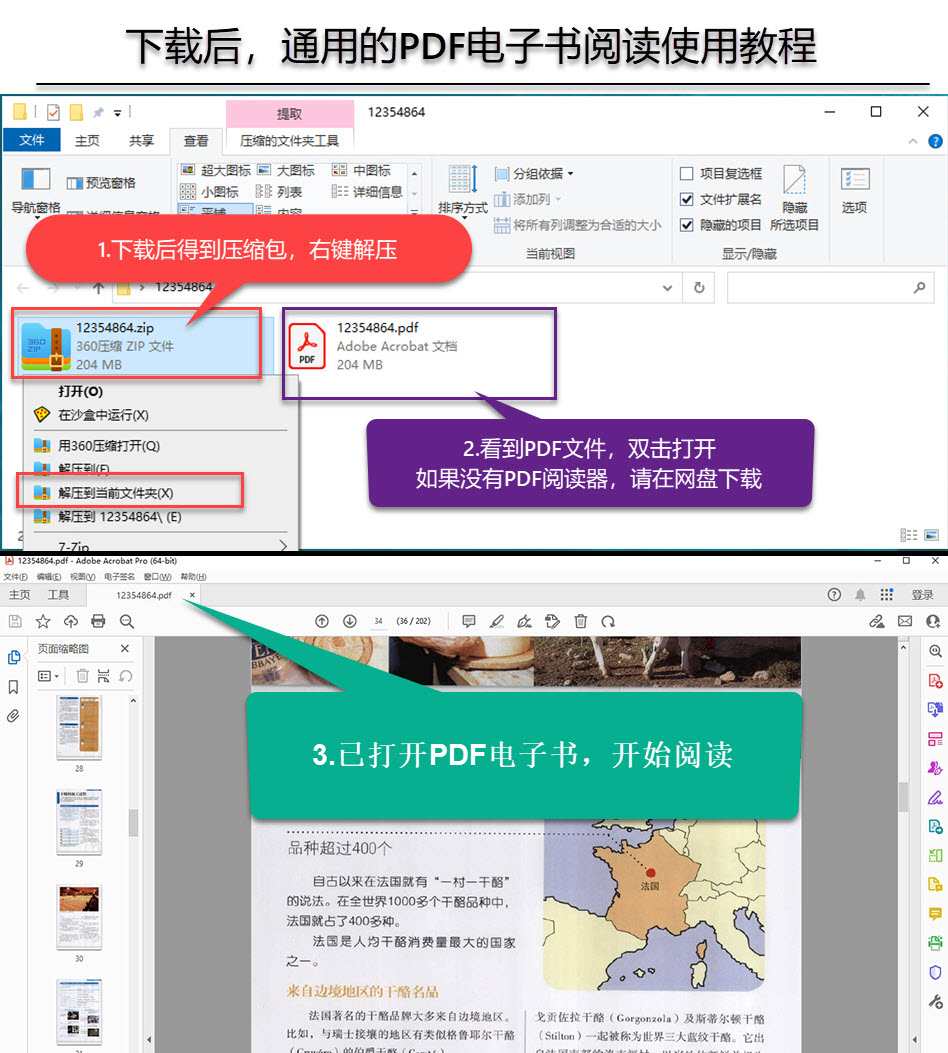职场菜鸟12天玩爆数据透视表
本书特色
[
本书用幽默风趣的语言,结合大量的实例,深入讲解数据透视表中看似难懂的各种概念, 从初
级的数据透视表工具、数据透视表选项、数据透视表的刷新、数据透视表中的排序,到中级的动
态数据透视表的创建、数据透视表函数getpivotdata 的使用、在数据透视表中执行计算项、
可视化透视表切片器,再到高级部分的使用sql 语句导入外部数据源创建透视表、使用microsoft
query 创建透视表、powerpivot 与数据透视表、数据透视图,以及*终的一页纸dashboard 报告呈现,
都进行了详细的介绍。
本书适合想提高工作效率的办公人员,特别是经常需要整理大量数据的相关人员。
]
内容简介
[
学员心声
本书是零基础学习透视表的红宝书,这是真实体验,因为我就是那枚小菜鸟,这不是吹嘘,每节课5~15分钟的学习时间,很适合学习,一星期左右的时间就可以学完,懒散的话就像我一样,每天看一篇,看完基本可以算是透视表高手了,可以在职场“耀武扬威”了,小秀一把,表格做得漂漂亮亮的,升职加薪赢取白富美(高富帅)!嘻嘻!
渠道分析
曾宝宝
本人从事数据分析工作,每天需要对大量的数据进行整理和归纳,由于对excel透视表不熟悉,导致工作效率非常低,无法按时完成领导布置的任务。学完“30天玩爆数据透视表”课程,不仅大大提升了我的工作效率,还改变了我对数据分析的认知,特别是dashboard模版的建立分析,让我在公司大显身手,备受同事钦慕,学完了才知道数据透视表还可以这样玩。
经营分析 蔡盛嘉
以前觉得office有什么要学的,这么容易上手的东西,随时需要,随时百度。换了新工作后,经常用到excel,领导要求很高。等我这边百度完,领导自己早做完了。在高频率的百度过程中,发现了e尚团队的“30天玩爆数据透视表”课程,一口气学完了。课程内容从透视表的基础知识到高端用法,覆盖非常全面。网上的教程琳琅满目,虽然也有讲得很全面的,但是e尚团队的作品是实实在在、干货满满的。从中不仅可以学到用法,而且还可以学到思想。学完后我才真正明白,为什么excel是效率工具。顺便说一句,我现在也会做高大上的表格了。
sqa 魏萍
]
作者简介
[
作者简介:
肖炳军
网名“肖帮主”,E尚论坛总版主,E尚创始人之一,E尚首席讲师,资深数据分析师,优秀的技术顾问和培训讲师。投入数据分析领域10年,擅长用数据说话,用图表表达观点。创作的“美的不像话Office系列”课程深受广大网友喜爱。
范明
网名“大明”,E尚论坛站长,E尚创始人之一,任职易尚零售运营顾问及培训讲师,曾任多家零售企业培训顾问,组建知名商会行业商学院,善于通过零售运营、团队管理、数据分析和终端用户体验等立体化模式提高零售企业终端业绩。
马利燕
网名“芮亞”,E尚论坛超级管理员,服装专业版块版主,多年来从事服装行业数据分析工作,在使用Excel方面拥有丰富的学习心得和实战经验。
]
目录
the first day part 1 搞个数据透视表…………………………………………………………………………………….2课时 1-1透视表的用途……………………………………………………………………………………..2课时 1-2动手创建自己的一个透视表………………………………………………………………….4课时 1-3初识透视表的布局和列表框………………………………………………………………….5课时 1-4“分析”选项卡的主要功能小演……………………………………………………………7课时 1-5“设计”选项卡的主要功能小演………………………………………………………….10part2 玩死透视表布局“四大区域”………………………………………………………………..12课时 2-1改变数据透视表的整体布局………………………………………………………………..12课时 2-2显示报表筛选字段的多个数据项………………………………………………………….13课时 2-3水平并排/垂直并排显示报表筛选字段…………………………………………………..14课时 2-4字段名称批量去除 “求和项”……………………………………………………………15课时 2-5透视字段名称默认为“求和项”………………………………………………………….16课时 2-6字段合并且居中,并清除选项中多余的字段名称……………………………………18课时 2-7影子透视表的使用——照像机…………………………………………………………….19学习数据透视表的目的是为了提高工作效率,因此,今天的内容主要从“刷新数据透视表”和“调整数据透视表格式”两方面入手,省略重复调整格式的时间来提高效率。第2天the second day part 3 动动手指头刷新透视表…………………………………………………………………………22课时 3-1轻松更新全部数据透视表……………………………………………………………………22目录 职场菜鸟12天玩爆数据透视表课时 3-2 定时刷新引用外部数据的数据透视表……………………………………………………22课时 3-3 使用vba代码设置自动刷新………………………………………………………………..24课时 3-4 推迟布局更新……………………………………………………………………………………25课时 3-5 透视表刷新及透视结构各自为政(共享缓存)………………………………………25课时 3-6 刷新时保持单元格的列宽和设定的格式………………………………………………..26part 4 给透视表化妆………………………………………………………………………………………27课时 4-1 自动套用数据透视表样式1………………………………………………………………….27课时 4-2 自动套用数据透视表样式2………………………………………………………………….27课时 4-3 批量修改数据透视表中数值型数据的格式…………………………………………….28课时 4-4 设置错误值的显示方式/“空白”字段的删除…………………………………………28课时 4-5 透视表与条件格式“公式”………………………………………………………………..29课时 4-6 透视表与条件格式“数据条”…………………………………………………………….31课时 4-7 透视表与条件格式“图标集”…………………………………………………………….32课时 4-8 透视表与条件格式“色阶”………………………………………………………………..33第3天the third day 今天讲解“数据透视表中的排序”以及“数据透视表中的组合”,力求在提高工作效率的同时,保留一些表格中常用的操作。part 5 在透视表中排序和筛选…………………………………………………………………………38课时 5-1 透视表使用“手动”排序……………………………………………………………………38课时 5-2 透视表使用“自动”排序……………………………………………………………………39课时 5-3 透视表使用“其他”排序……………………………………………………………………40课时 5-4 透视表使用“自定义”排序………………………………………………………………..42课时 5-5 利用字段的下拉列表进行筛选…………………………………………………………….43课时 5-6 利用字段的标签进行筛选……………………………………………………………………43课时 5-7 使用值筛选进行筛选………………………………………………………………………….43课时 5-8 使用字段的搜索文本框进行筛选………………………………………………………….44课时 5-9 使用数据-筛选(结合透视表下拉选项)………………………………………………45part 6 数据透视表的项目组合…………………………………………………………………………47课时 6-1 透视表组合包含的3种类型:数值、日期和文本…………………………………….47课时 6-2 手动组合透视表字段——文本值………………………………………………………….48课时 6-3 手动组合透视表字段——数值…………………………………………………………….49vi 目 录课时 6-4 手动组合透视表字段——日期值………………………………………………………….50课时 6-5 选定区域不能分组的原因及处理方法……………………………………………………50第4天the fourth day “动态数据透视表”是数据透视表中的重点内容,学会这部分内容,可以让数据透视表增色不少。“创建多重合并的数据透视表”以及“数据透视表函数getpivotdata”要重点掌握。part 7 创建动态数据透视表…………………………………………………………………………….54课时 7-1 创造动态数据源透视表前先认识 offset函数………………………………………54课时 7-2 用“定义名称法”创建动态数据透视表………………………………………………..57课时 7-3 使用“表功能”创建动态数据透视表……………………………………………………58part 8 创建多重合并的数据透视表…………………………………………………………………..59课时 8-1 创建单页字段的多重合并透视表………………………………………………………….59课时 8-2 创建自定义字段——单筛选项…………………………………………………………….61课时 8-3 创建自定义字段——多筛选项…………………………………………………………….62课时 8-4 对不同工作簿中的数据列表进行合并计算…………………………………………….63课时 8-5 多重合并对透视表行字段的限制………………………………………………………….65part 9 数据透视表函数getpivotdata…………………………………………………………….67课时 9-1 获取数据透视表函数公式……………………………………………………………………67课时 9-2 getpivotdata函数的语法……………………………………………………………………68课时 9-3 用getpivotdata函数获取数据……………………………………………………………..69课时 9-4 自动汇总动态数据透视表……………………………………………………………………70课时 9-5 g函数与if函数联合使用…………………………………………………………………….72课时 9-6 同时引用多个字段进行计算………………………………………………………………..73课时 9-7 透视表函数的缩写方法………………………………………………………………………74第5天the fifth day 今天讲解如何在数据透视表中执行计算,必须结合实例来分辨其中的不同之处,当然,如果能反复练习那是*好的。part 10 在数据透视表中执行计算项…………………………………………………………………78课时 10-1 计算字段方式的3种调出功能…………………………………………………………….78课时 10-2 对同一字段使用多种汇总方式…………………………………………………………..79 职场菜鸟12天玩爆数据透视表课时 10-3 “总计的百分比”值显示方式…………………………………………………………..81课时 10-4 “列/行汇总的百分比”值显示方式……………………………………………………81课时 10-5 “百分比”值显示方式…………………………………………………………………….82课时 10-6 “父行/父列汇总的百分比”显示方式…………………………………………………84课时 10-7 “父级汇总的百分比”数据显示方式………………………………………………….85课时 10-8 “差异”值显示方式………………………………………………………………………..86课时 10-9 “差异百分比”值显示方式………………………………………………………………86课时 10-10 “按某一字段汇总”数据显示方式…………………………………………………..87课时 10-11 “按某一字段汇总的百分比”值显示方式…………………………………………88课时 10-12 “升序或降序排列”值显示方式………………………………………………………89课时 10-13 “指数”值显示方式………………………………………………………………………90课时 10-14 创建/修改/删除计算字段…………………………………………………………………90课时 10-15 什么样的情况下可以创建计算项………………………………………………………92课时 10-16 改变求解次序和显示计算项的公式…………………………………………………..93第6天the sixth day 如要制作类似报表系统的表格,那么“切片器”是其中必不可少的一个知识点,活用“切片器”可以达到多表甚至多图的动态关联。part 11 可视化透视表切片器…………………………………………………………………………..96课时 11-1 什么是切片器………………………………………………………………………………….96课时 11-2 在透视表中插入/删除/隐藏切片器………………………………………………………97课时 11-3 共享切片器实现多个透视表联动………………………………………………………..97课时 11-4 清除/隐藏切片器的筛选器…………………………………………………………………99课时 11-5 多选择或是单选切片下的项目…………………………………………………………100课时 11-6 对切片器内的字段项进行升序和降序排列…………………………………………101课时 11-7 对切片器内的字段项进行自定义排序………………………………………………..101课时 11-8 不显示从数据源删除的项目…………………………………………………………….102课时 11-9 多列显示切片器内的字段项…………………………………………………………….103课时 11-10 切片器自动套用格式及字体设置…………………………………………………….104课时 11-11 切片器中的日期组合展示(按年/季度/月/天)………………………………….105课时 11-12 多个切片器关联数据效果(首次画个图表)…………………………………….106viii 目 录第7天the seventh day 动态数据透视表还可以通过使用sql导入外部数据源进行创建,为了更好地了解sql,今天主要讲解sql的基本语句及其效果。part 12 使用sql导入外部数据源创建透视表…………………………………………………112课时 12-1 小谈sql使用方法………………………………………………………………………….112课时 12-2 导入数据源及初识sql语法…………………………………………………………….114课时 12-3 重新定义列表名称,初识两表合并…………………………………………………..115课时 12-4 提取指定或全部不重复记录信息………………………………………………………116课时 12-5 单求——查*大、*小、总量、平均量,及种类计数方法…………………..117课时 12-6 汇总——查*大、*小、总量、平均量,及种类计数方法…………………..119课时 12-7 突出前3名与后3名的明细……………………………………………………………….120课时 12-8 条件值where查询>、<、<>…………………………………………………………..121课时 12-9 条件值where查询or、in、not in、and………………………………………………122课时 12-10 条件值where查询 between and…………………………………………………….123课时 12-11 条件值where查询 like 通配符使用………………………………………………….124课时 12-12 修改ole db查询路径自动查询当前工作表的位置……………………………126第8天the eight day 数据透视表还可以使用microsoft query进行创建,对于不同的数据源类型,也可以在获取外部数据时选择不同的数据源类型。part 13 使用microsoft query创建透视表……………………………………………………130课时 13-1 microsoft query创建透视表……………………………………………………………130课时 13-2 microsoft query界面解说……………………………………………………………….133课时 13-3 汇总两个表格数据(进与销)………………………………………………………………135课时 13-4 多个工作表或工作簿合并………………………………………………………………..136课时 13-5 使用代码自动查询当前工作表的位置………………………………………………..138课时 13-6 数据查询出现问题的成因及解决方案………………………………………………..138part 14 多种类型数据源创建透视表……………………………………………………………….140课时 14-1 导入文本值创建数据透视表…………………………………………………………….140课时 14-2 使用access数据库创建数据透视表………………………………………………….142课时 14-3 初识power view的使用方法……………………………………………………………143 职场菜鸟12天玩爆数据透视表下,反复多次练习吧。第9天the nine day part 15 初识power pivot与数据透视表………………………………………………………..150今天讲解如何使用powerpivot画一个交互式的动态图表,这个知识点比较难,不要求一遍就学会。既然没有捷径,那么就在了解各个功能项的前提课时 15-1 初识power pivot构建框架………………………………………………………………150课时 15-2 创建一个pivot数据模型并认识“开始”选项卡………………………………….151课时 15-3 创建一个pivot数据模型并认识“设计”选项卡………………………………….154课时 15-4 创建一个pivot数据模型并认识“高级”选项卡………………………………….157课时 15-5 pivot导入“外部数据源”创建透视表……………………………………………….160课时 15-6 pivot导入“工作表数据源”创建透视表……………………………………………162课时 15-7 创建表与表之间的关系…………………………………………………………………..164课时 15-8 创建表与表之间的“关系视图”………………………………………………………166课时 15-9 修改数据源、隐藏字段、隐藏表………………………………………………………167课时 15-10 初识dax函数及处理pivot“数据源初始化失败”问题……………………….169第10天the ten day 今天讲解本书的另一个重点内容“数据透视图”,对于没有学过图表的读者,学完今天的内容后,建议从一些简单的数据透视图入手。part 16 深入认识透视图……………………………………………………………………………….172课时 16-1 插入透视图的3种方法…………………………………………………………………….172课时 16-2 透视图与透视表的关联…………………………………………………………………..175课时 16-3 数据透视图工具使用………………………………………………………………………177课时 16-4 透视图6大区域元素认识1……………………………………………………………….178课时 16-5 透视图6大区域元素认识2……………………………………………………………….180课时 16-6 透视图与插入图表的区别………………………………………………………………..182课时 16-7 刷新透视图数据源………………………………………………………………………….184课时 16-8 处理多余的图表元素………………………………………………………………………184课时 16-9 在透视表插入迷你图………………………………………………………………………186课时 16-10 使用切片器关联透视图(1层关联)……………………………………………….188课时 16-11 使用切片器关联透视图(2层关联)……………………………………………….189课时 16-12 制作一个漂亮的透视动态图…………………………………………………………..190x 目 录第11天the eleven day 今天学习的难点是思路,理清要表达的思路后,效果呈现就相对容易一些。本书效果图中的图表只要求会套用,作图方法在这里不详细讲解。part 17 一页纸dashboard报告呈现…………………………………………………………….196课时 17-1 dashboard 报告布局——瀑布流………………………………………………………196课时 17-2 dashboard 数据分析呈现………………………………………………………………..197课时 17-3 画个dashboard框架……………………………………………………………………….199课时 17-4 套用“子弹图”目标冲刺达成…………………………………………………………200课时 17-5 套用“圆环图”呈现销售贡献…………………………………………………………202课时 17-6 套用“子弹图”呈现月度冲刺达成…………………………………………………..203课时 17-7 “汽泡图”“多层饼图”“地图”“组合柱图”………………………………..204课时 17-8 动态关联及切片器组合使用分析关联………………………………………………..205第12天the twelve day 图表制作完成之后,千万不要忘记*后的保存以及打印设置。如果全部画完了但是没保存好,那就真后悔莫及了。part 18 数据透视表的保存和发布…………………………………………………………………..210课时 18-1 透视表默认选项中的保存设置…………………………………………………………210课时 18-2 文件另存为启用宏的工作簿…………………………………………………………….211课时 18-3 文件另存为pdf格式………………………………………………………………………213part 19 数据透视表打印技术…………………………………………………………………………215课时 19/1 页面布局深入认识…………………………………………………………………………..215课时 19-2 页眉和页脚的使用………………………………………………………………………….216课时 19-3 “在每一打印页上重复行标签”的应用…………………………………………….217课时 19-4 为数据透视表每一分类项目分页打印………………………………………………..218
封面
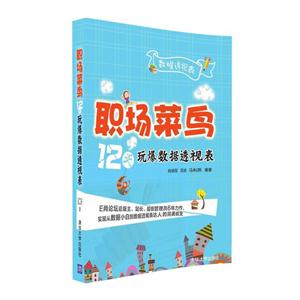
书名:职场菜鸟12天玩爆数据透视表
作者:肖炳军
页数:218
定价:¥49.0
出版社:清华大学出版社
出版日期:2016-09-01
ISBN:9787302441625
PDF电子书大小:125MB 高清扫描完整版
资源仅供学习参考,禁止用于商业用途,请在下载后24小时内删除!